iPhone 與 Android 語音信箱錄音終極指南
隨著智慧型手機的使用越來越多,留下語音郵件已成為個人和專業目的的常見通訊方式。語音郵件仍然是溝通的重要工具。無論您使用什麼設備,包括 iPhone、Android 手機、電腦等,了解如何有效錄製語音郵件都會產生重大影響。本指南將引導您完成在不同裝置上錄製語音郵件的過程,提供逐步指南和有用的提示來幫助您 語音信箱錄音 簡單的。
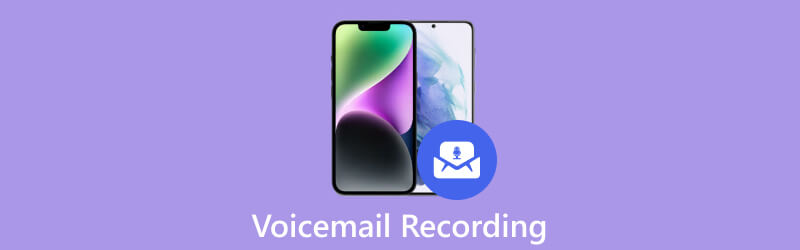
第 1 部分:如何在 iPhone 上錄製語音郵件
本部分提供了在 iPhone 上錄製語音郵件的分步指南,包括存取語音郵件功能、錄製語音郵件以及對其進行完美編輯。詳細的說明和有用的提示將使您能夠留下精心設計的語音郵件。
要在 iPhone 上錄製語音郵件,請找到並點按 電話 應用程式從您的主螢幕。打開電話應用程式後,選擇 語音信箱 在螢幕右下角。這將帶您進入語音郵件介面。
如果您是第一次使用語音信箱,則需要在錄製訊息之前進行設定。只需按照網路營運商提供的說明即可設定語音信箱。通常,這涉及創建密碼和個性化您的問候語。
若要在 iPhone 上錄製語音郵件,請點選 問候語 語音郵件畫面左上角的按鈕。在這裡你會發現兩個選項, 預設 和 風俗。預設選項使用通用自動訊息,而自訂選項可讓您建立個人化語音郵件問候語。
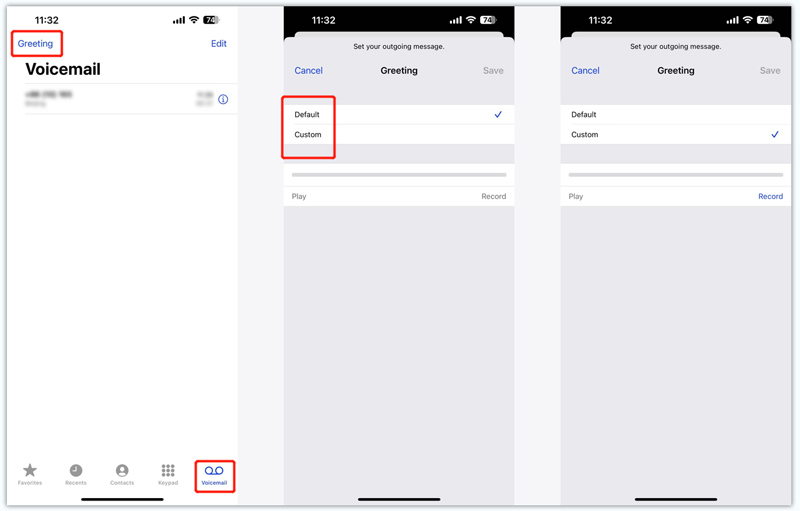
選擇自訂選項來錄製您的語音郵件問候語。輕敲 記錄 開始捕獲您的訊息。說話清晰簡潔,確保語音郵件訊息清晰可聽。完成語音郵件錄音後,點選 停止 按鈕。
儲存之前預覽您的語音郵件問候語。如果您對錄音感到滿意,請點擊 節省 按鈕將您的個人化問候語設定為預設語音郵件訊息。返回語音郵件畫面並檢查您的設定。確保您的語音郵件已啟用,並且您的自訂問候語被選為活動訊息。
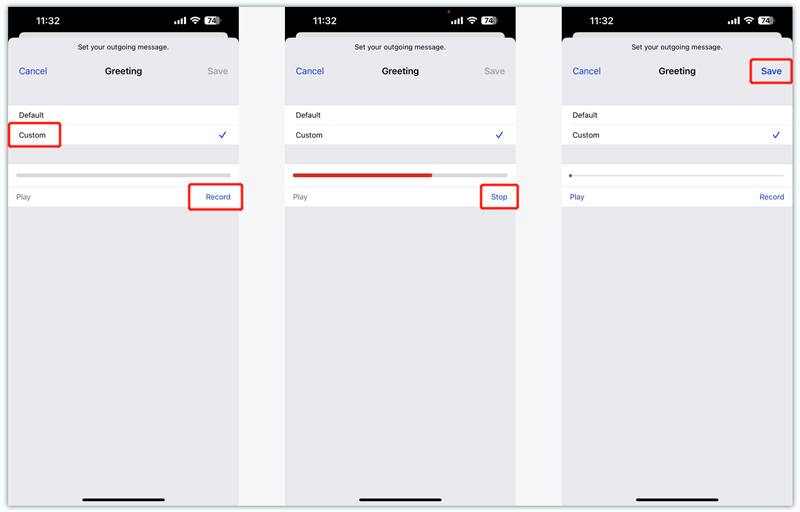
要測試您的語音郵件,請讓朋友或家人致電您的 iPhone 並留下語音郵件。通話結束後,您應該會收到通知,表示您有新的語音郵件。開啟語音信箱螢幕,錄製的訊息應該可以播放。
第 2 部分. 如何在 Android 上錄製語音郵件
如果您使用 Android 手機並希望了解如何有效地錄製語音郵件,那麼本部分適合您。您可以獲得有關如何在 Android 上錄製語音郵件的逐步說明。
打開 電話 Android 上的應用程式並前往「語音郵件」標籤。根據您的 Android 設備,該選項卡可能位於螢幕底部或作為應用程式選單中的單獨選項。
請依照螢幕上的指示設定語音信箱。這通常涉及建立語音郵件問候語並為您的訊息設定密碼或 PIN。
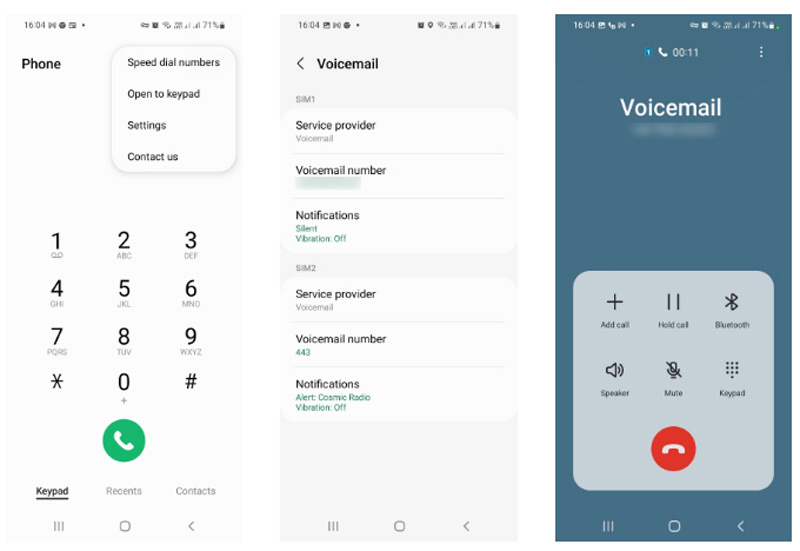
返回 語音信箱 電話應用程式中的選項卡。尋找 記錄 或者 新的 選項卡中的選項並點擊它。它將提示您的 Android 手機開始錄音。開始對著手機的麥克風清晰、簡潔地講話。分享您想要在語音郵件中傳達的所需訊息或訊息。請務必遵守服務提供者設定的任何時間限制。
收聽您的語音郵件並確保它符合您的期望。如果需要,您可以多次重新錄製,直到結果滿意為止。之後,點擊 節省 完成並儲存語音郵件。
第 3 部分. 專業語音信箱錄音軟體
您可以找到許多專門用於錄製語音郵件的第三方應用程式。這些應用程式通常包括轉錄和高級自訂選項等附加功能。在這裡我們強烈推薦全功能 ArkThinker Screen Recorder 捕獲語音郵件,然後將其傳輸到您的 iPhone 或 Android 手機。它可以透過電腦麥克風或外部揚聲器錄製您的聲音。此外,它還可以讓您捕捉高品質的系統音訊。
下載並開啟此語音郵件錄音機。使用 錄音機 捕捉語音郵件問候語的工具。

打開 麥克風 並禁用 系統聲音。您可以根據您的具體需求選擇音訊來源。

點選 記錄 按鈕開始語音郵件錄音。錄音完成後,您可以收聽語音郵件並進行編輯。

第 4 部分. 語音信箱錄音常見問題解答
錄音時如何刪除語音信箱?
在 iPhone 或 Android 手機上錄製語音郵件時,您可以停止錄製並將其輕鬆刪除。您可以直接重新開始語音郵件錄音,直到您滿意為止。
為什麼我無法在 iPhone 上錄製語音信箱問候語?
若要使用 iPhone 錄製語音信箱問候語,請先設定語音信箱。您可以打開“電話”應用程序,點擊右下角的“語音郵件”,然後點擊“設定”按鈕並繼續。如果您仍然無法錄製語音郵件,請聯絡 Apple 支援或撥打 *86 以獲得進一步協助。
如何更改三星手機上的語音信箱?
開啟「電話」應用程式並按住 1 按鈕呼叫您的語音信箱。當您收聽問候語或個人訊息時,點擊相關的數字鍵將其選取。現在您可以選擇錄製新的語音郵件問候語。
結論
一旦你知道了正確的步驟, 錄製語音郵件 在您的 iPhone 或 Android 手機上是一項簡單的任務。您可以按照上述方法建立清晰、專業的語音郵件,有效傳達您的訊息。
你怎麼看這個帖子?點擊評價這篇文章。
出色的
評分: 4.9 / 5(基於 312 票)
相關文章



